答案:在VSCode中实现自定义视图需通过package.json声明视图并利用TreeDataProvider管理数据与交互。具体步骤包括:在package.json中配置viewsContainers和views定义视图位置与名称,注册commands用于交互;在extension.ts中创建数据类(如Task)和TreeItem子类(如TaskTreeItem)以定义显示内容与行为;实现TreeDataProvider接口的getChildren和getTreeItem方法构建树结构,并通过\_onDidChangeTreeData事件触发视图刷新;最后在activate函数中注册TreeView及命令响应用户操作。TreeDataProvider作为核心,负责将数据模型转换为可视树形结构,并通过command属性和事件监听实现点击、刷新等交互功能,同时结合文件监听或配置变更实现动态更新,确保视图与数据同步。
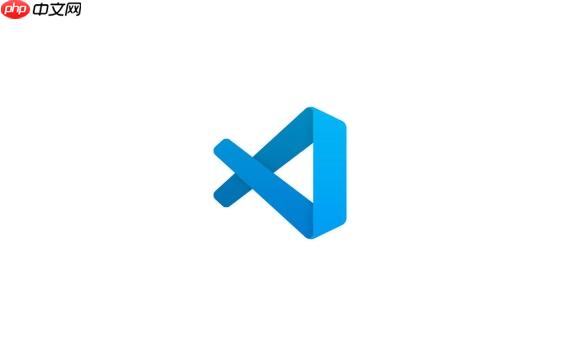
在 VSCode 中实现自定义视图,核心在于利用其 createTreeView API,并配合 TreeDataProvider 来管理和呈现数据。简单来说,就是你提供数据,告诉 VSCode 这些数据怎么显示(图标、可折叠状态),以及当数据变化时如何通知它更新视图。这就像是给 VSCode 一个“数据管家”,它负责把你的数据模型翻译成用户界面上可交互的树形结构。
要实现一个自定义视图,我们需要在 package.json 中声明视图容器和视图本身,然后在扩展的 extension.ts 文件中实现 TreeDataProvider 接口并注册视图。
1. package.json 配置:
首先,在你的 package.json 文件中,你需要通过 contributes 字段告诉 VSCode 你的视图存在于哪里,叫什么名字。
{
"name": "my-custom-view-extension",
"displayName": "My Custom View",
"description": "A VSCode extension with a custom tree view.",
"version": "0.0.1",
"engines": {
"vscode": "^1.80.0"
},
"categories": [
"Other"
],
"activationEvents": [
"onView:myCustomViewId"
],
"main": "./out/extension.js",
"contributes": {
"viewsContainers": {
"activitybar": [
{
"id": "myCustomViewContainerId",
"title": "我的自定义视图",
"icon": "resources/icon.svg" // 可选,活动栏图标
}
]
},
"views": {
"myCustomViewContainerId": [
{
"id": "myCustomViewId",
"name": "项目任务列表",
"when": "workspaceFolders" // 可选,视图何时显示
}
]
},
"commands": [
{
"command": "myCustomViewId.openItem",
"title": "打开任务"
},
{
"command": "myCustomViewId.refresh",
"title": "刷新视图"
}
]
},
"scripts": {
"vscode:prepublish": "npm run compile",
"compile": "tsc -p ./",
"watch": "tsc -watch -p ./",
"pretest": "npm run compile && npm run lint",
"lint": "eslint src --ext ts",
"test": "node ./out/test/runTests.js"
},
"devDependencies": {
"@types/vscode": "^1.80.0",
"@types/glob": "^8.1.0",
"@types/mocha": "^10.0.1",
"@types/node": "16.x",
"@typescript-eslint/eslint-plugin": "^5.59.8",
"@typescript-eslint/parser": "^5.59.8",
"eslint": "^8.41.0",
"glob": "^8.1.0",
"mocha": "^10.2.0",
"typescript": "^5.1.3",
"@vscode/test-electron": "^2.3.2"
}
}这里,viewsContainers 定义了视图的容器(比如在活动栏 activitybar),views 则具体定义了你的视图 myCustomViewId 属于哪个容器,以及它的显示名称。commands 字段是为视图中的交互准备的。
2. extension.ts 实现:
接下来,在你的扩展主文件 extension.ts 中,你需要创建一个 TreeDataProvider 的实现类,它会告诉 VSCode 如何获取视图中的数据项以及它们的子项。
import * as vscode from 'vscode';
// 1. 定义你的数据结构
// 比如,一个简单的任务项
class Task {
constructor(
public readonly label: string,
public readonly collapsibleState: vscode.TreeItemCollapsibleState,
public readonly command?: vscode.Command,
public readonly children: Task[] = []
) {}
}
// 2. 实现 TreeItem 接口,或者直接使用 vscode.TreeItem
// 为了方便,我们直接让 Task 继承 TreeItem
class TaskTreeItem extends vscode.TreeItem {
constructor(
public readonly task: Task,
public readonly collapsibleState: vscode.TreeItemCollapsibleState,
public readonly command?: vscode.Command
) {
super(task.label, collapsibleState);
this.command = command;
this.tooltip = `${task.label} - 点击查看详情`; // 鼠标悬停提示
this.description = `任务描述...`; // 附加描述
// 可以设置图标,比如:
// this.iconPath = new vscode.ThemeIcon('check');
}
}
// 3. 实现 TreeDataProvider 接口
class TaskDataProvider implements vscode.TreeDataProvider<TaskTreeItem> {
// 用于触发视图刷新的事件
private _onDidChangeTreeData: vscode.EventEmitter<TaskTreeItem | undefined | void> = new vscode.EventEmitter<TaskTreeItem | undefined | void>();
readonly onDidChangeTreeData: vscode.Event<TaskTreeItem | undefined | void> = this._onDidChangeTreeData.event;
// 模拟一些数据
private data: Task[] = [
new Task('前端开发', vscode.TreeItemCollapsibleState.Expanded, undefined, [
new Task('实现登录页面', vscode.TreeItemCollapsibleState.None, {
command: 'myCustomViewId.openItem',
title: '打开任务',
arguments: ['登录页面']
}),
new Task('优化购物车', vscode.TreeItemCollapsibleState.None, {
command: 'myCustomViewId.openItem',
title: '打开任务',
arguments: ['购物车']
})
]),
new Task('后端服务', vscode.TreeItemCollapsibleState.Expanded, undefined, [
new Task('用户认证接口', vscode.TreeItemCollapsibleState.None, {
command: 'myCustomViewId.openItem',
title: '打开任务',
arguments: ['认证接口']
}),
new Task('数据库迁移', vscode.TreeItemCollapsibleState.None, {
command: 'myCustomViewId.openItem',
title: '打开任务',
arguments: ['数据库']
})
]),
new Task('文档编写', vscode.TreeItemCollapsibleState.None)
];
// 获取给定元素的子元素,如果 element 为 undefined,则返回根元素
getChildren(element?: TaskTreeItem): vscode.ProviderResult<TaskTreeItem[]> {
if (element) {
return element.task.children.map(task => new TaskTreeItem(task, task.collapsibleState, task.command));
} else {
// 返回根元素
return this.data.map(task => new TaskTreeItem(task, task.collapsibleState, task.command));
}
}
// 获取给定元素的 TreeItem 表示
getTreeItem(element: TaskTreeItem): vscode.TreeItem {
return element; // 因为 TaskTreeItem 已经继承了 vscode.TreeItem
}
// 刷新视图的方法
refresh(): void {
this._onDidChangeTreeData.fire();
}
}
// 4. 注册视图和命令
export function activate(context: vscode.ExtensionContext) {
const taskDataProvider = new TaskDataProvider();
// 注册 TreeView
vscode.window.createTreeView('myCustomViewId', {
treeDataProvider: taskDataProvider,
showCollapseAll: true // 显示全部折叠按钮
});
// 注册命令,用于处理视图项的点击事件
context.subscriptions.push(
vscode.commands.registerCommand('myCustomViewId.openItem', (itemLabel: string) => {
vscode.window.showInformationMessage(`你点击了任务: ${itemLabel}`);
// 这里可以添加更多逻辑,比如打开文件、跳转到特定位置等
})
);
// 注册刷新命令
context.subscriptions.push(
vscode.commands.registerCommand('myCustomViewId.refresh', () => {
taskDataProvider.refresh();
vscode.window.showInformationMessage('自定义视图已刷新!');
})
);
}
export function deactivate() {}这段代码,说白了,就是定义了你的数据长什么样(Task),然后告诉 VSCode 怎么把这些数据变成看得见的树形结构(TaskTreeItem 和 TaskDataProvider),最后再把这个“管家”注册到 VSCode 里。当用户点击某个任务时,我们通过命令来响应。
TreeDataProvider,在我看来,是自定义树形视图的“灵魂”。它不仅仅是一个接口,更像是你的数据模型与 VSCode 视图层之间的一个翻译官和协调者。它的核心职责,就是以 VSCode 能理解的方式,提供视图所需的数据。
具体来说,它有两个至关重要的函数:
getTreeItem(element: T): 这个函数负责将你的原始数据(这里的 T 就是你的数据类型,比如 Task 或 TaskTreeItem)“包装”成一个 vscode.TreeItem。TreeItem 是 VSCode 对树形视图中单个项的抽象,它包含了这个项的所有显示信息:比如 label(显示的文本)、iconPath(图标)、tooltip(鼠标悬停提示)、description(描述)、collapsibleState(是否可折叠,以及默认状态),甚至还有 command(点击时执行的命令)和 contextValue(用于控制右键菜单)。你在这里的设置,直接决定了用户看到和交互到的视图项是什么样子。
getChildren(element?: T): 这是构建树形结构的关键。当 VSCode 需要渲染视图时,它会首先调用 getChildren() 且不带参数(element 为 undefined),此时你应该返回所有根级别的视图项。如果用户展开某个可折叠的视图项,VSCode 就会再次调用 getChildren(),并传入被展开的那个视图项作为 element,此时你需要返回该项的所有子项。这个过程是递归的,直到所有可展开的项都被处理完毕。
更深层次地看,TreeDataProvider 内部还有一个 _onDidChangeTreeData 的 EventEmitter。这个东西非常关键,它负责通知 VSCode:“嘿,我的数据变了,你该刷新视图了!”如果你修改了视图的数据源,但没有通过 _onDidChangeTreeData.fire() 来触发这个事件,那么用户看到的视图将永远是旧的,这可是个常见的“坑”。我以前就经常忘记调用它,然后纳闷为什么数据更新了视图却没反应。所以,每次数据源发生变化时,别忘了 fire() 一下。
它其实就是你的数据模型和 VSCode 视图之间的一座桥梁,你把数据组织好,它就负责把数据以树形结构展示出来,并处理好交互。
让一个自定义视图不仅仅是展示数据,而是能与用户产生有意义的交互,这才是它真正价值的体现。在 VSCode 中,这主要通过“命令(Commands)”来实现,而 TreeItem 上的 command 属性就是连接用户点击和具体操作的桥梁。
1. TreeItem 的 command 属性:
每个 vscode.TreeItem 都可以有一个 command 属性,它是一个 vscode.Command 对象。这个对象包含三个核心部分:
command: 这是一个字符串,对应你在 package.json 中注册的命令 ID。比如我们例子中的 myCustomViewId.openItem。title: 这个命令的显示名称。虽然在 TreeItem 的 command 属性中设置它不直接影响视图项的显示,但在某些上下文菜单中可能会用到。arguments: 一个可选的数组,当你点击视图项触发命令时,这些参数会传递给命令的实现函数。这是传递上下文信息(比如被点击项的数据)的关键。当用户点击一个带有 command 的视图项时,VSCode 会自动执行这个命令,并将 arguments 数组中的内容传递过去。这就像是你在 TreeItem 上绑定了一个点击事件监听器。
2. 注册命令与实现逻辑:
在 extension.ts 的 activate 函数中,你需要使用 vscode.commands.registerCommand 来注册这些命令,并提供具体的实现逻辑。
context.subscriptions.push(
vscode.commands.registerCommand('myCustomViewId.openItem', (itemLabel: string) => {
vscode.window.showInformationMessage(`你点击了任务: ${itemLabel}`);
// 这里才是真正处理用户交互的地方
// 比如:
// vscode.workspace.openTextDocument(vscode.Uri.file(`/path/to/your/files/${itemLabel}.md`)).then(doc => {
// vscode.window.showTextDocument(doc);
// });
})
);通过这种方式,你可以让点击一个任务项时打开一个文件,点击一个配置项时修改某个设置,或者点击一个按钮时触发一次数据刷新。
3. 视图操作与上下文菜单:
除了直接点击视图项,VSCode 还提供了其他与视图交互的方式:
contributes.menus.view/title): 你可以在 package.json 中为视图的标题栏添加按钮。这些按钮通常用于全局操作,比如“刷新整个视图”或“添加新项”。"contributes": {
"menus": {
"view/title": [
{
"command": "myCustomViewId.refresh",
"when": "view == myCustomViewId",
"group": "navigation"
}
]
}
}contributes.menus.view/item/context): 当用户右键点击视图中的某个项时,可以弹出自定义的菜单。这允许你针对特定项提供操作,比如“删除任务”、“标记完成”等。这通常需要结合 TreeItem 的 contextValue 属性来控制菜单项的显示条件。"contributes": {
"menus": {
"view/item/context": [
{
"command": "myCustomViewId.deleteItem",
"when": "view == myCustomViewId && viewItem == taskItem", // 当视图是myCustomViewId且项的contextValue是taskItem时显示
"group": "inline"
}
]
}
}在 TaskTreeItem 中,你可以这样设置 contextValue:this.contextValue = 'taskItem';
通过这些机制,你可以构建出丰富、直观的用户交互体验。这就像是给你的视图装上了各种按钮和开关,让用户能够真正地“操作”你的数据,而不是仅仅“看”它们。
一个有用的自定义视图,绝不能是静态的“死”数据展示。它需要能够响应底层数据的变化,及时更新界面。这就涉及到视图数据的刷新机制和状态管理。
1. _onDidChangeTreeData 的核心作用:
前面提到过,TreeDataProvider 内部的 _onDidChangeTreeData 是一个 EventEmitter。这是 VSCode 提供的标准机制,用来通知它你的视图数据可能已经发生变化,需要重新渲染。当你调用 this._onDidChangeTreeData.fire() 时,VSCode 就会重新调用 getTreeItem 和 getChildren 方法,获取最新的数据并更新 UI。
通常,我们会封装一个 refresh() 方法来调用它:
class TaskDataProvider implements vscode.TreeDataProvider<TaskTreeItem> {
// ... 其他代码 ...
private _onDidChangeTreeData: vscode.EventEmitter<TaskTreeItem | undefined | void> = new vscode.EventEmitter<TaskTreeItem | undefined | void>();
readonly onDidChangeTreeData: vscode.Event<TaskTreeItem | undefined | void> = this._onDidChangeTreeData.event;
refresh(): void {
// 调用 fire() 会触发 VSCode 重新渲染整个视图
// 也可以传入一个特定的 TreeItem 来只刷新该项及其子项
this._onDidChangeTreeData.fire();
}
}2. 何时触发刷新?
触发刷新的时机取决于你的视图所展示的数据源。常见的场景包括:
taskDataProvider.refresh())。vscode.workspace.createFileSystemWatcher 来感知这些变化,并在适当的时候调用 refresh()。vscode.workspace.getConfiguration()),当用户修改了相关配置时,你需要监听 vscode.workspace.onDidChangeConfiguration 事件。3. 状态管理:保持数据与视图同步
视图的刷新只是表面功夫,更深层次的是你如何管理视图背后的数据状态。你的 TaskDataProvider 内部通常会有一个数据模型(比如我们例子中的 this.data 数组)。所有对视图数据的修改,都应该首先作用于这个数据模型,然后才通过 refresh() 来通知 VSCode 更新 UI。
例如,如果你要删除一个任务:
// 假设你有一个删除任务的命令
vscode.commands.registerCommand('myCustomViewId.deleteTask', (taskLabel: string) => {
// 1. 更新内部数据模型
taskDataProvider.deleteTask(taskLabel); // 假设 TaskDataProvider 有一个 deleteTask 方法
// 2. 触发视图刷新
taskDataProvider.refresh();
vscode.window.showInformationMessage(`任务 "${taskLabel}" 已删除。`);
});
// 在 TaskDataProvider 中实现 deleteTask 方法
class TaskDataProvider implements vscode.TreeDataProvider<TaskTreeItem> {
// ... 其他代码 ...
deleteTask(label: string): void {
// 这里实现从 this.data 中移除对应任务的逻辑
// 这可能涉及到递归查找和修改
this.data = this.data.filter(task => task.label !== label); // 简化示例
}
}性能考量:对于大型或频繁更新的数据,频繁地调用 refresh() 可能会导致性能问题,因为它会重新渲染整个视图。在这种情况下,你可以考虑更精细的刷新:_onDidChangeTreeData.fire(element) 可以只刷新 element 及其子项,或者 _onDidChangeTreeData.fire(undefined) 刷新整个视图。不过,通常情况下,VSCode 的 TreeView 性能优化得不错,除非遇到明显的卡顿,否则不必过早优化。关键在于确保你的数据模型是正确的,并且刷新机制能及时响应变化。
管理好数据状态和刷新机制,是构建一个响应迅速、用户体验良好的自定义视图不可或缺的一环。这就像是给你的视图装上了感知变化的“眼睛”和更新自己的“手臂”。
以上就是如何通过 VSCode 的 API 实现一个自定义的视图(Custom View)?的详细内容,更多请关注php中文网其它相关文章!

每个人都需要一台速度更快、更稳定的 PC。随着时间的推移,垃圾文件、旧注册表数据和不必要的后台进程会占用资源并降低性能。幸运的是,许多工具可以让 Windows 保持平稳运行。




Copyright 2014-2025 https://www.php.cn/ All Rights Reserved | php.cn | 湘ICP备2023035733号